Windows10の左右のチャンネルのサウンドオーディオバランスを変更する
Windows10で左右のチャンネルのサウンドオーディオバランスを変更する方法
最新バージョンのWindowsでは、オーディオバランスコントロールは、サウンドコントロールパネルと設定の奥深くにあるいくつかのレベルのオプションの背後に隠されています。 このブログ投稿では、調整に使用できるさまざまな方法を確認します。
広告
バランスコントロールは、再生の左右のオーディオチャンネルでオーディオがアンバランスに再生されている場合に便利です。 出力機器. これは通常、特にヘッドホンを使用している場合に不快な体験をもたらします。 一部のアプリではサウンドバランスを調整できますが、多くのアプリには適切なオプションが含まれていません。 この場合、左右のオーディオチャンネルのバランスレベルを手動で調整する必要があるかもしれません。
この投稿では、左右のオーディオチャンネルのサウンドバランスを変更するために使用できる2つの方法を確認します。 1つは従来のコントロールパネルアプリで、もう1つは設定アプリの使用です。
Windows10で左右のチャンネルのサウンドオーディオバランスを変更するには
- を開きます 設定アプリ.
- に移動 システム>サウンド.
- 右側で、から出力デバイスを選択します 出力デバイスを選択してください チャネルバランスを調整するドロップダウン。
- クリックしてください デバイスのプロパティ リンク。
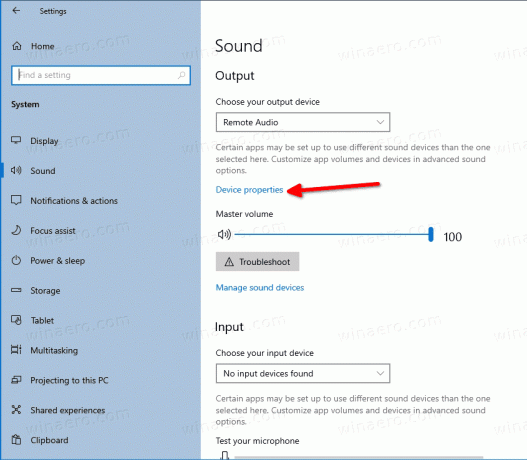
- 次のページで、 左 と 右 あなたが望むもののためのオーディオバランスレベルオプション。

これで完了です。 これで、設定アプリを閉じることができます。
または、コントロールパネルの従来のサウンドアプレットを使用することもできます。
- 開ける クラシックなサウンドオプション. タスクバーのサウンドアイコンを右クリックして、 音 メニューから。

- に切り替えます 再生 タブ。

- リストからオーディオ出力デバイスを見つけてダブルクリックします。
- デバイスのプロパティダイアログで、 レベル タブ。
![Windows 10Classicサウンドデバイスのプロパティ[レベル]タブ](/f/25bfb1c7b97fba49be57d054f46abf44.png)
- そこで、をクリックします バランス ボタン。
![Windows 10Classicサウンドデバイスのプロパティ[レベル]タブの[バランス]ボタン](/f/628cc457e3b676c6474071a1f7c32c57.png)
- の中に バランス ダイアログで、左右のオーディオチャンネルのバランスレベルを調整し、をクリックします わかった.
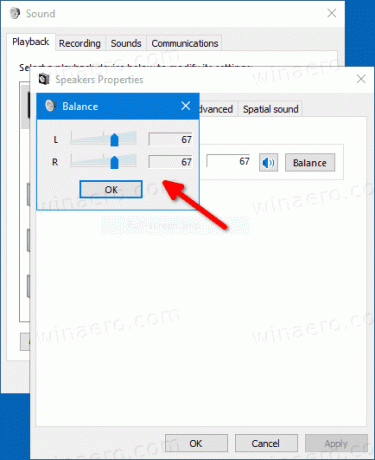
- これで、他のすべてのコントロールパネルウィンドウを閉じることができます。
最後に、ここにボーナスのヒントがあります。 あなたはあなたの時間を節約して、私のSimpleSndVolアプリを試すことができます。 これがどのように見えるかです。

SimpleSndVolは、Winaeroの古いツールの1つです。 メインボリュームと左右のスピーカーバランスをすばやく制御できます。 上記のダイアログは、トレイアイコンをクリックすると開きます。 アプリはここからダウンロードできます:
SimpleSndVolをダウンロード
このアプリに関するいくつかの情報を見つけることができます ここ.
